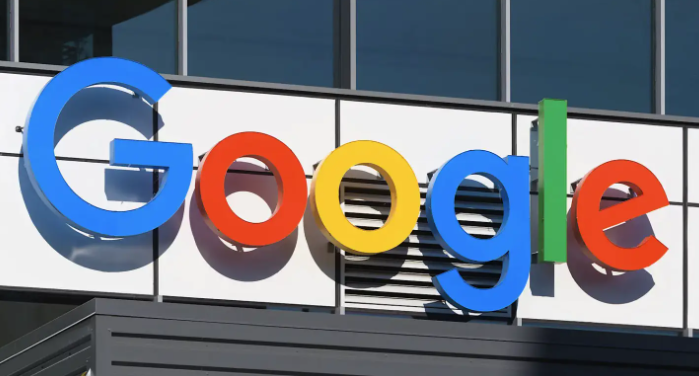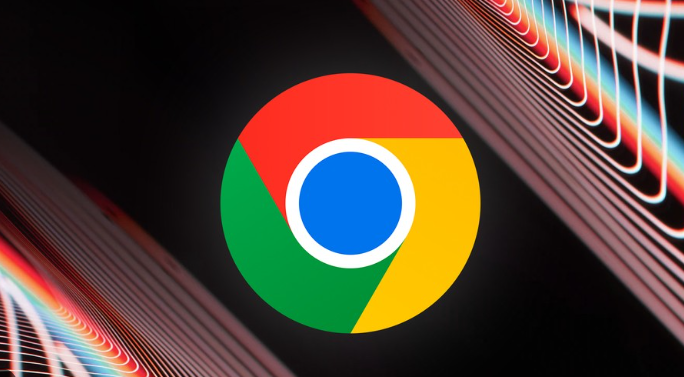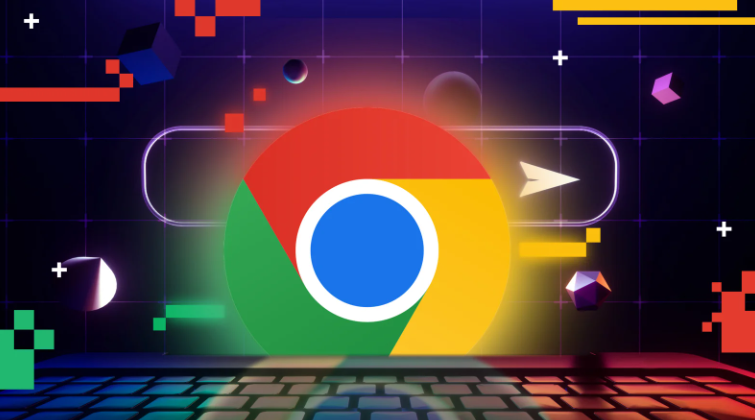详情介绍
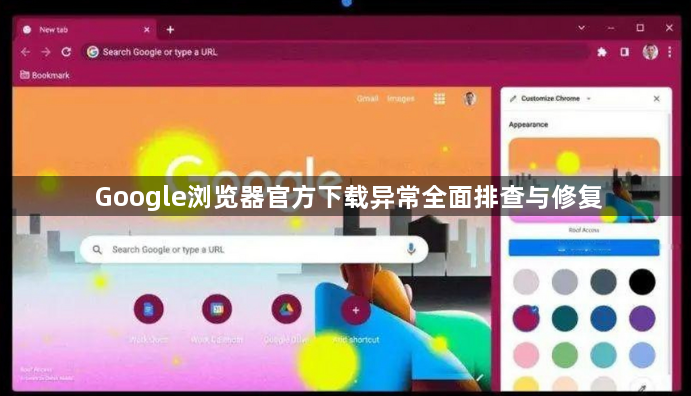
检查网络连接稳定性。打开其他网页测试当前网络是否正常工作,若存在断线情况可尝试切换Wi-Fi与移动数据或重启路由器。在Chrome设置中进入高级选项下的系统分类,点击打开代理设置查看网络适配器配置,手动将DNS服务器设置为8.8.8.8验证能否解决解析错误问题。
调整系统带宽分配策略。通过Windows控制面板进入网络管理界面,关闭正在占用大量带宽的后台程序如视频播放或大文件上传任务。优先保障浏览器获得足够的网络资源来完成下载操作,避免因带宽不足导致的传输中断。
验证防火墙与安全软件拦截状态。进入系统自带的防火墙设置界面,检查是否有针对Chrome下载进程的限制规则。临时关闭防护软件后重新尝试下载,如果恢复正常则说明安全策略过于严格,建议将浏览器添加到白名单而非完全禁用防护功能。
清理浏览器缓存数据。按下Ctrl+Shift+Del组合键打开清除对话框,选择全部时间范围并勾选缓存图像和文件选项执行删除操作。重启浏览器后再次访问下载页面,避免残留的旧数据干扰新的下载请求。
修改默认下载存储路径。进入chrome://settings/download页面,点击保存文件的位置右侧的更改按钮,将目标文件夹改为空间充足的磁盘分区如D盘。确保新路径使用英文命名且不包含特殊字符,右键点击该文件夹在安全标签页为用户添加完全控制权限。
检查下载任务运行状态。按Ctrl+J快捷键打开下载内容列表,找到异常中断的任务条目。若显示暂停或正在下载的状态可点击继续按钮恢复进度;若标记为失败则选择重新下载或复制原始链接到新标签页手动启动。
禁用第三方扩展排除冲突可能。访问chrome://extensions/扩展管理页面,暂时取消所有已安装插件的启用状态后重新发起下载请求。如果问题消失说明某个扩展与之存在兼容性问题,通过逐个重新启用的方式定位具体冲突项。
更新浏览器至最新版本。点击浏览器右上角三个点菜单中的帮助选项,选择关于Google Chrome进行版本检查。安装官方推送的最新补丁包并重启程序,修复可能存在的旧版Bug导致的下载故障。
优化快捷方式兼容性设置。右键点击桌面Chrome图标选择属性,切换到兼容性标签页取消勾选以管理员身份运行此程序选项。应用修改后的设置并重新打开浏览器测试下载功能是否恢复正常。
使用专业下载管理工具辅助。安装Chrono Download Manager等支持多线程和断点续传功能的扩展程序,在扩展设置中为不同类型文件配置独立规则。对于不支持断点的服务器资源,可通过复制下载链接到新标签页配合第三方工具如Wget命令行实现续传。
通过上述步骤逐步排查和处理,通常可以有效解决Google浏览器官方下载异常的问题。如果遇到复杂情况或特殊错误代码,建议联系官方技术支持团队获取进一步帮助。